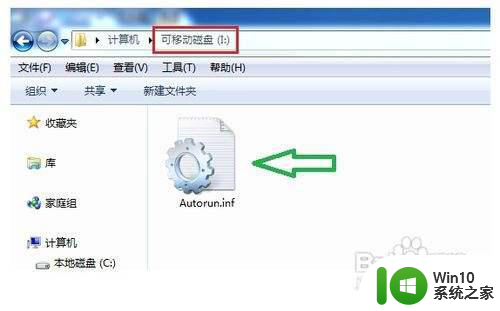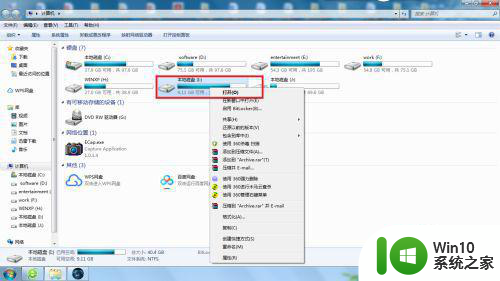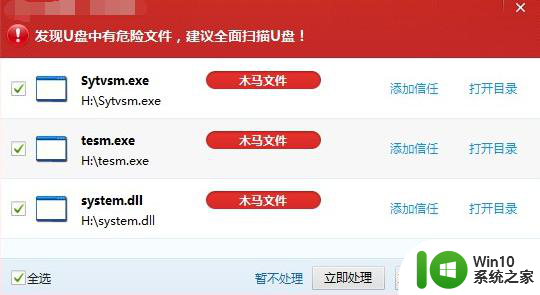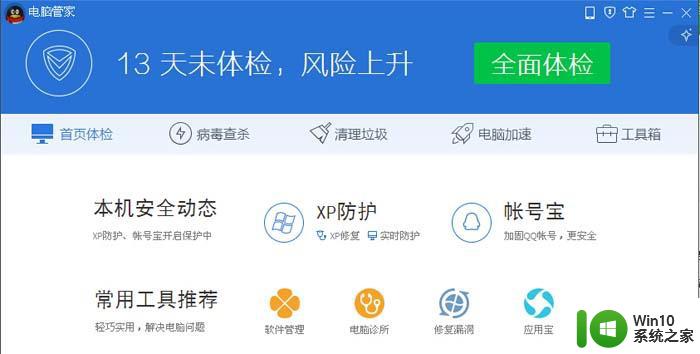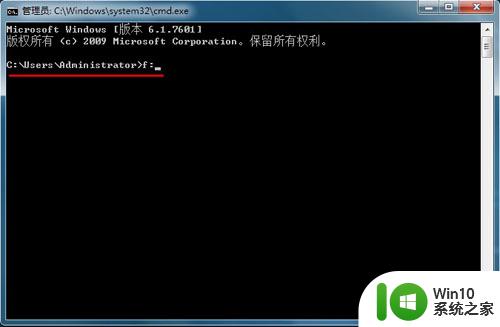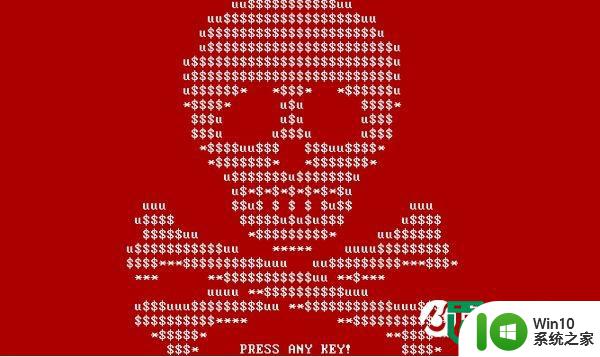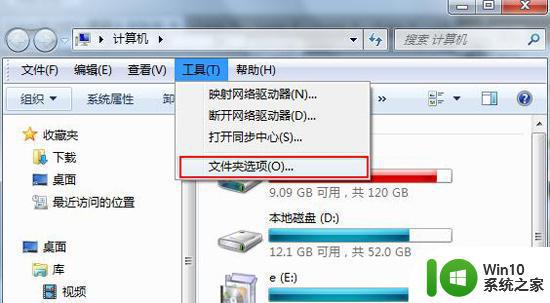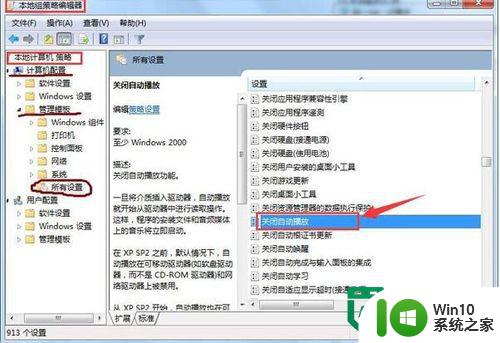保护电脑不受U盘病毒感染的方法 如何防止U盘病毒感染电脑
在当今数字化时代,电脑已经成为我们生活中必不可少的工具,而U盘则是我们传输数据的常用设备,随之而来的U盘病毒却给我们的电脑安全带来了极大的威胁。要保护电脑不受U盘病毒感染,我们需要采取一系列有效措施来防止这种情况的发生。以下将介绍一些简单却实用的方法,帮助您有效防范U盘病毒的侵害。
具体的设置步骤如下:
方法一:
1、打开电脑杀毒软件后,将U盘连接上电脑,然后对U盘进行病毒的查杀;
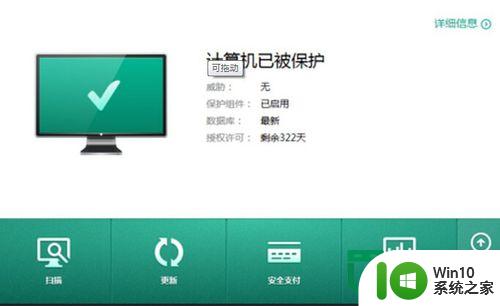
2、打开U盘的时候,通过右键资源管理器打开,避免双击打开U盘
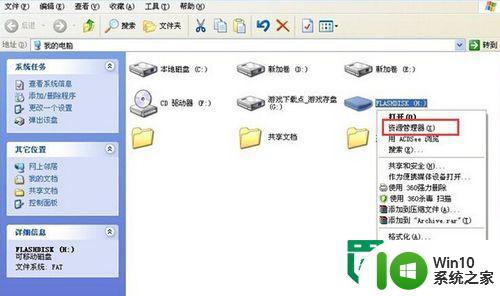
方法二:
1、点击“开始” 按钮,然后输入“regedit”进入注册表编辑;
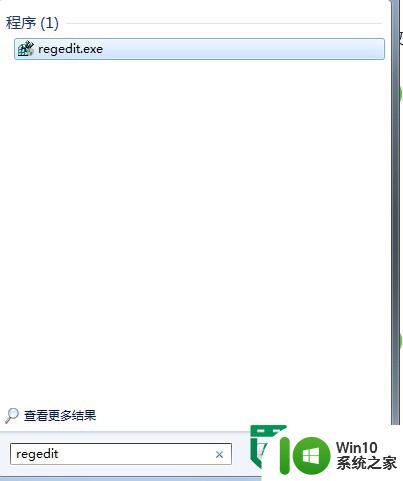
2、进入注册表编辑器,路径依次为HKEY_CURRENT_USER--〉Software--〉Microsoft---〉Windows--〉CurrentVersion--〉Explorer--〉MountPoints2;
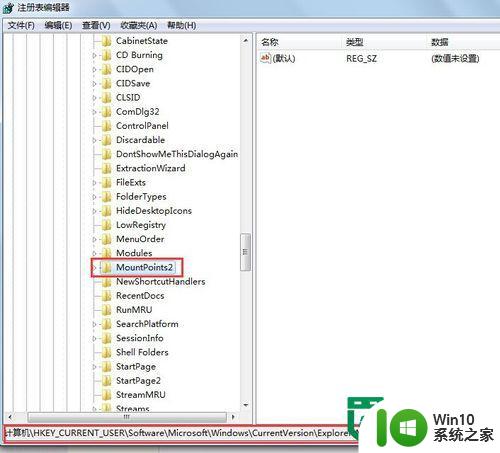
3、右键点击MountPoints2,在菜单中,点击权限选项;
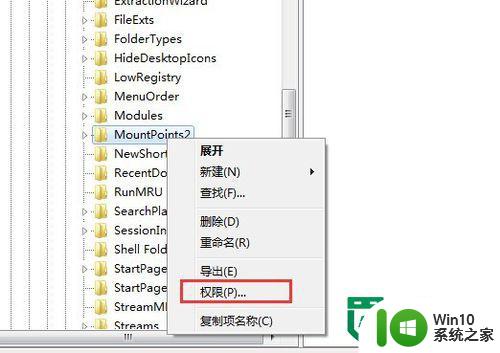
4、对弹出的界面中,所有的用户列表,将他们对应的“拒绝”那一项全部勾选上,之后点击确定,完成保存。
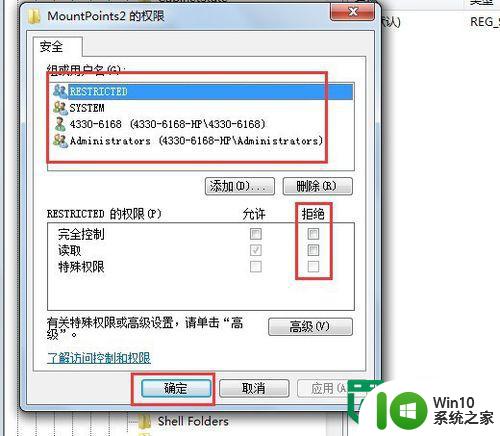
5、重启电脑,注册表重新加载,完成U盘的权限设置。
以上就是保护电脑不受U盘病毒感染的方法的全部内容,碰到同样情况的朋友们赶紧参照小编的方法来处理吧,希望能够对大家有所帮助。